Лучшая программа для тестирования и исправления жестких дисков. Программа для проверки и ремонта жесткого диска на русском языке
средства Windows и сторонние приложения :: SYL.ru
Проблемы в работе жестких дисков встречаются очень часто, и многие пользователи не знают, что предпринять в таких ситуациях. И каждая программа для ремонта жесткого диска рассчитана на выполнение определенных действий в зависимости от типа сбоя. Далее предлагается ознакомиться с некоторыми разновидностями сбоев и программными средствами, позволяющими их устранить.
Перед тем как применять такой инструмент, нужно выяснить природу сбоя. Среди основных типов можно отметить следующие:
- нарушение структуры файловой системы;
- повреждение поверхности винчестера;
- программные ошибки;
- потеря информации вследствие сбоев или форматирования.
Не стоит недооценивать средства, представленные в операционных системах Windows. Программа для ремонта жесткого диска Windows 7 или любой другой системы называется ScanDisk и в самом простом случае вызывается из меню свойств раздела, где на вкладке сервиса используется кнопка запуска проверки.
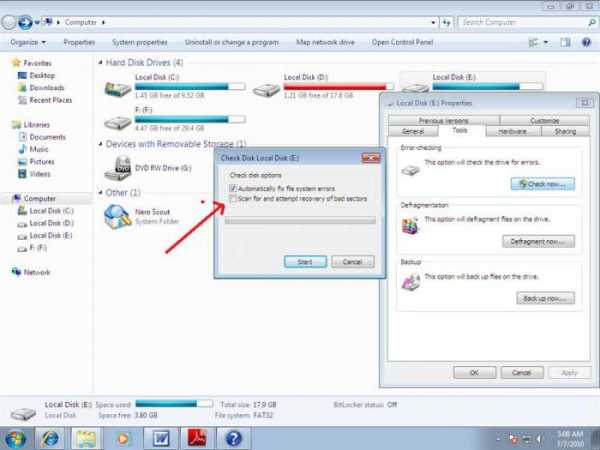
При этом нужно указать автоматическое исправление сбойных секторов, а при желании можно задействовать и проверку поверхности.

Однако использование аналогичного апплета (chkdsk), вызываемого из командной строки (cmd), запущенной с правами администратора в консоли «Выполнить», выглядит намного предпочтительнее. Для этого инструмента нужно вводить дополнительные атрибуты. Среди наиболее часто используемых можно выделить проверку с вводом через пробел сочетаний /f /r и /x /f /r. При повреждении системных компонентов можно задействовать команду sfc /scannow.
Лучшие приложения для лечения винчестера и восстановления информации
Чтобы не заниматься вышеописанными процедурами, многие пользователи применяют и сторонние утилиты, среди которых отдельно можно выделить следующие:
- HDD Regenerator.
- Viktoria.
- R.Saver.
- Acronis Recovery Expert.
- Hetman Partition Recovery и т. д.
Сразу же отметим, что приложения вроде Recuva, рассчитанные на восстановление удаленных файлов или пропавшей информации с поврежденных HDD, рассматриваться не будут только по причине их абсолютной неэффективности.
HDD Regenerator
HDD Regenerator – относительно недавно разработанная программа для диагностики и ремонта жесткого диска, рассчитанная не на восстановление утерянной информации, а на поиск проблем, связанных с физическими повреждениями винчестеров или программными сбоями.

Как утверждают ее создатели, в основу работы положен принцип перемагничивания поверхности HDD, что позволяет произвести полное восстановление работоспособности винчестера. Работает она в DOS-режиме, что вызывает у пользователей некоторые проблемы с применением, тем не менее в некоторых случаях показывает хорошие результаты, когда никакое другое средство не помогает.
Viktoria
Программа для ремонта жесткого диска Viktoria от белорусских разработчиков, по мнению большинства профессионалов, является наилучшей в своей области и позволяет устранять множество проблем программного характера, связанных с файловой системой, появлением сбойных секторов и т. д.

Ее можно запустить в двух вариантах: в эмуляции DOS-режима и в виде стандартного Windows-приложения. Однако, как отмечается, лучше использовать первый способ, поскольку проверка в таком режиме является более действенной, не говоря уже об устранении сбоев и ошибок (по типу разницы в запуске стандартного средства Windows).
R.Saver
Программа для ремонта жесткого диска R.Saver рассчитана на восстановление удаленной или потерянной информации. Ее применение оправдано потому, что утилита способна находить файлы, среди которых могут быть и важные системные компоненты, даже после форматирования диска или логического раздела, полностью реконструируя файловую систему.

Сканирование, правда, занимает достаточно много времени, зато приложение находит такие файлы, о которых пользователь может даже не догадываться. И в большинстве случаев именно применение этой программы является оптимальным вариантом даже для съемных USB HDD, флешек и карт памяти любого стандарта.
Acronis Recovery Expert
Эта программа для ремонта жесткого диска в основном используется при нарушении структуры файловой системы и позволяет даже создавать загрузочные носители для тех случаев, когда старт ОС с винчестера становится невозможным.

При этом в приложении имеется поддержка огромного количества файловых систем и винчестеров большого объема.
Hetman Partition Recovery
Данная утилита хотя и позиционируется как средство восстановления информации при ее утере после форматирования или при программных сбоях, тем не менее может использоваться для поиска проблем с HDD.
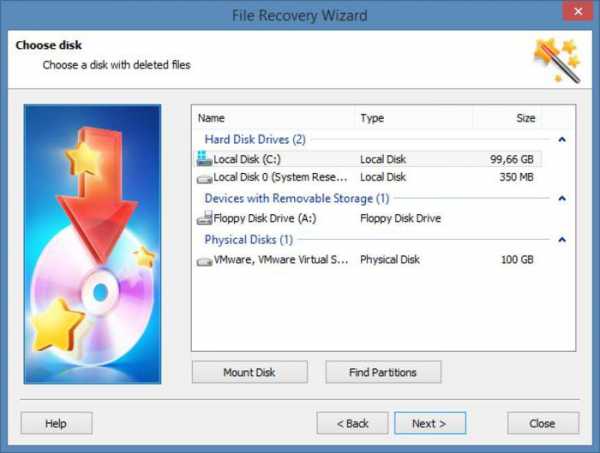
Основное преимущество приложения состоит в том, что его можно запустить и в ручном режиме, и с использованием специального «Мастера», который дает возможность автоматизировать процессы анализа (сканирования) и восстановления данных.
Итоги
Это далеко не все программы, способные производить обслуживание жестких дисков, а только несколько самых популярных. Но даже краткое знакомство с ними позволяет любому пользователю понять принципы их функционирования и области применения. Если посоветовать некое универсальное решение, на первой стадии ремонта нужно использовать средства системы (если это возможно), HDD Regenerator или Viktoria, а для последующего восстановления информации - R.Saver или другие программные продукты.
www.syl.ru
Бесплатные программы для ремонта и восстановления жестких дисков
Проблемы с жесткими дисками возникают достаточно часто, и многие пользователи не знают, что с этим делать. Поэтому в большинстве случаев среднестатистический пользователь отдает жесткий диск в сервисный центр, где специалисты за определенную плату чинят его. Но как показывает практика, решить большинство проблем с жестким диском можно и самому совершенно бесплатно, достаточно знать какие существуют программы для ремонта винчестера, за что они отвечают и как с ними работать.
Чтобы приступить к ремонту жёсткого диска с помощью специализированных программ и утилит, для начала необходимо разобраться в причинах его поломки. Существует несколько классических сбоев, а именно:
— Нарушение структуры в файловой концепции
— Дефект или повреждение файлов винчестера
— Сбой и ошибки программы
— Исчезновение информации и файлов
Для решения всех этих проблем используют самые популярные программы и утилиты:
— HDD Regenerator
— Viktoria
— Acronis Recovery Expert
— Другое
Программа для ремонта жесткого диска HDD Regenerator
Regenerator – это достаточно мощная и сильная программа, которая позволяет найти ошибки в системе жесткого диска, а также произвести его восстановление. В основном она действует на поврежденные участки, где произошли сбои и пытается восстановить поврежденные реестры и участки. Программа не восстанавливает информацию, которая была удалена или утеряна, она работает на ремонт поврежденных участков.
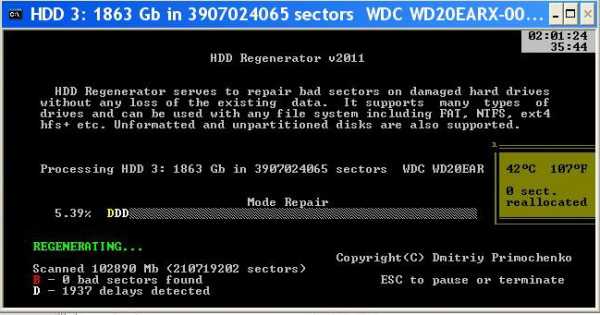
Для работы в программе необходимо:
1. Запустить приложение и выбрать диск для работы.

2. В дос окне выбрать вид сканирования и нажать кнопку enter.

3. Дальше необходимо выбрать, как производить сканирование (сканировать и проверять, сканировать без восстановления, сканировать и регенерировать), выбираем 1 пункт.

4. Далее указать нулевой диапазон сканирования и начинать сканировать самого начала.

После всех действий, заканчиваем сканирование и ремонт поверхности диска, смотрим результаты.

По данным специалистов — HDD Regenerator в DOS-режиме может полностью восстановить жесткий диск по средствам намагничивания поверхности винчестера. Это позволяет решить большинство проблем, связанных с повреждениями диска.
Скачать HDD Regenerator — http://www.softportal.com/software-17886-hdd-regenerator.html
Программа для ремонта жесткого диска Viktoria
Viktoria – это известнейшая программа, которая очень качественно и самое главное быстро справляется со многими ошибками, системными потерями и сбоями секторов в HDD. Программа работает в двух вариациях:
— В DOS-режиме
— В оконном приложении операционной системы Windows
В любой вариации программа отлично справляется с большим количеством ошибок, реанимируя потерянные файлы и восстанавливая поврежденные сектора.

Для работы в программе необходимо:
1. Запустить программу и выбрать неисправный диск.

2. На специальной вкладке смарт, посмотреть информацию о диске.
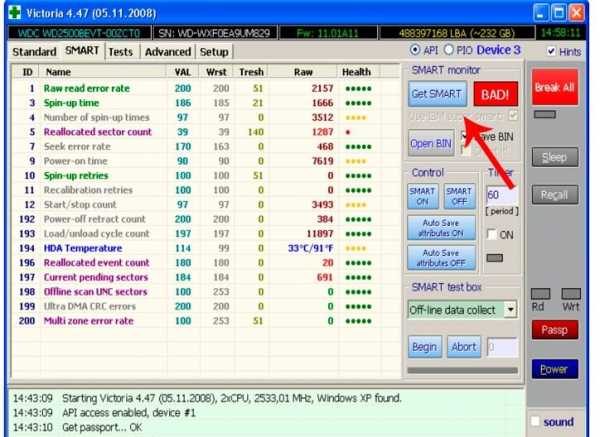 3. После полученной информации, зайти во вкладку тест и тестировать все области диска по умолчанию. Тип теста должен стоят – Verify.
3. После полученной информации, зайти во вкладку тест и тестировать все области диска по умолчанию. Тип теста должен стоят – Verify.

4. Проанализировать полученные ошибки, которые отмечены красным цветом (это провалы и нерабочие сектора).
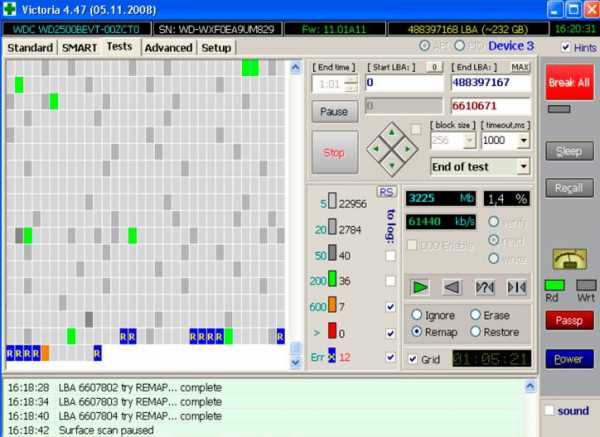
5. Скрыть нерабочие и поврежденные сектора, использовав режим работы Remap.

Скачать Victoria — http://www.softportal.com/software-40873-victoria.html
Программа для ремонта жесткого диска Acronis Recovery Expert
Данная программа является отличным помощником при ремонте жесткого диска. Acronis Recovery Expert достаточно проста в использовании, имеет удобный интерфейс и запускается, как обычное приложение. Помимо этого, она может создавать специальный загрузочный носитель, который воспроизводит файлы при плохой работоспособности винчестера. Также данная программа поддерживает огромное количество системных файлов и большие размеры жестких дисков.
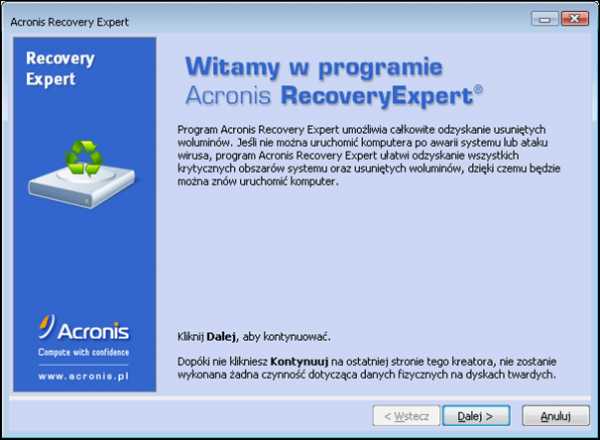
Для работы в программе необходимо:
1. Запустить программу.
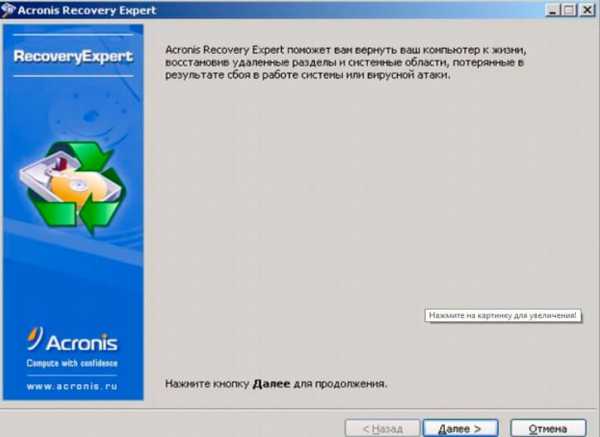
2. Выбрать режим работы и восстановления (ручная или автоматическая).

3. Выбрать удаленный и поврежденный раздел.

4. Выбрать способ поиска удаленных разделов (быстрый и полный).

5. Восстановить раздел и произвести починку диска.

Скачать Acronis Recovery Expert — http://soft.mydiv.net/win/download-Acronis-Recovery-Expert.html
Помимо этих программ, существует еще достаточно много других приложений и утилит, которые также помогают починить проблемные участки жесткого диска и решить множество проблем с ним. Конечно первоочередное решение при небольших проблемах с жестким диском – это ScanDisk, но, а в более серьезных – это уже такие гиганты HDD Regenerator или Viktoria. Эти программы точно смогут помочь с починкой жесткого диска, и никакие мастера вам не понадобятся.
www.softo-mir.ru
Программы для лечения жёсткого диска
Одной из самых частых причин сбоев работы компьютера является неполадки с жёстким диском. Современный винчестер – это один из самых уникальных компонентов, ведь он ответственен за хранение как пользовательской, так и системной информации, с помощью которой можно оценить общее состояние компьютера. Изменение различных параметров, которые отслеживает система также сохраняются на жёстком диске. Но в связи с ненадёжностью и важностью этого устройства, нужно уметь распознать и предотвратить поломку жесткого диска. В этом нелёгком деле, вам помогут специальные программы для лечения жесткого диска.
Утилита SMART - Self-Monitoring, Analysis and Reporting Technology
Оценить состояние жёсткого диска не так уж и сложно, как кажется на первый взгляд. Во всех устройствах на протяжении последнего десятилетия заложена специальная программа, которая помогает жесткому диску выполнить самодиагностику. Эта программа имеет название SMART, что расшифровывается как - Self-Monitoring, Analysis and Reporting Technology (технология самодиагностики, анализа и подготовки отчётов). В специально разработанном отделе винчестера сохраняется вся информация о работе и возникающих проблемах жёсткого диска, именно эту информацию использует SMART. В случае появления неисправностей, SMART сразу же в автоматическом режиме сообщит об этом пользователю. В статье «Что делать, если Windows обнаружила неполадки жесткого диска», мы рассмотрели одно из таких сообщений.
HDD Regenerator
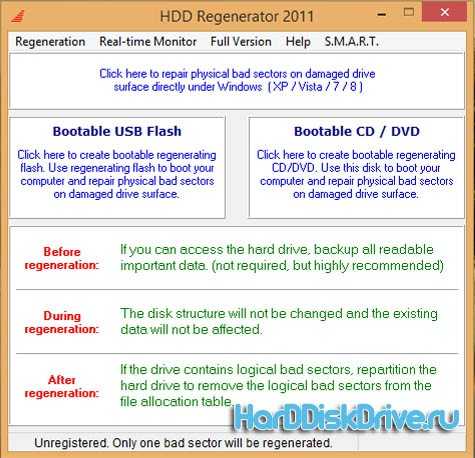
HDD Regenerator - это программы для лечения жесткого диска, которая специально разработана для восстановления HDD. Её особенностью является то, что она способна особым образом перемагничивать каждый испорченный кластер, что позволяет вернуть ему прежнюю работоспособность. По заявлениям разработчиков, HDD Regenerator способен восстановить до 60% области полностью повреждённого жесткого диска. Интерфейс приложения на русском языке, что сделает данную программу доступной для начинающего пользователя.Ключевые возможности приложения:
- Приложение игнорирует файловую систему, за счёт чего возможна работа с любой файловой системой.
- Возможность создания загрузочного диска или флешки, что даёт возможность работать из любой операционной системы.
Для корректной и правильной работы приложения рекомендуется создать загрузочный диск, а не работать непосредственно из приложения
Скачать HDD Regenerator (8,1 mb)
Active File Recovery

Active File Recovery - это еще одна бесплатная программа для лечения жесткого диска, с помощью которой можно восстановить данные с вышедшего из строя носителя информации. Данная утилита способна восстанавливать данные даже после форматирования.
Скачать Active File Recovery
Victoria
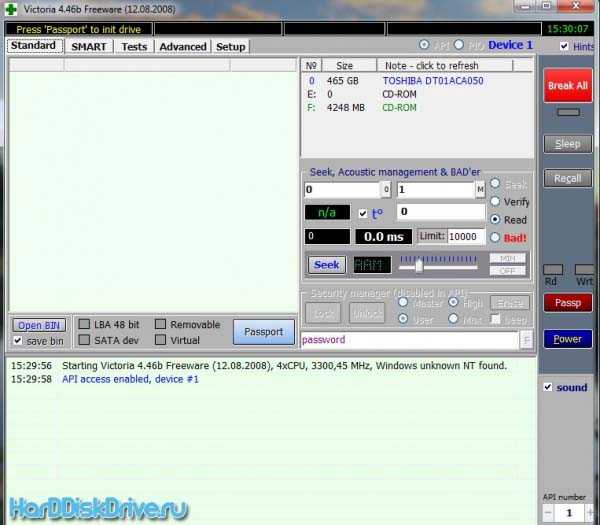
Утилита Victoria предназначается для мелкого ремонта, восстановления и полной оценки работоспособности жёсткого диска с интерфейсом IDE и SATA. Программа работает только с операционными системами на базе Windows, что некоторым образом ограничивает возможности приложения. Приложение способно оценивать также и состояние других систем, помимо жёсткого диска, что делает её невероятно удобной для применения. Ранее мы рассматривали эту программу в статье «Бесплатные программы для тестирования жесткого диска», поэтому ссылку на скачивание вы сможете найти в этой статье.
HDD Scan

HDD Scan – это ещё одна очень надёжная программа, которая также поможет оценить состояние жёсткого диска, протестировать его на различные ошибки и помочь справиться с битыми кластерами и секторами. К сожалению, приложение имеет только английский интерфейс, что делает её неудобной для многих пользователей.
Скачать HDD Scan (1,7 mb)
Мы надеемся, что из этого перечня программ для лечения жёсткого диска, вы сможете выбрать именно ту, которая вам действительно подойдет.
harddiskdrive.ru
Программы для ремонта жёсткого диска: MHDD, Dalas, HDD Regenerator
Жесткий диск на компьютере является одной из важнейших деталей, ведь именно на нем хранится основная часть информации. Поэтому к выбору жесткого диска на компьютер нужно отнестись ответственно. Как выбрать жесткий диск на компьютер узнаете из этой статьи. Тем не менее каким хорошим не был жесткий диск однажды винчестер может выйти из строя. При подобной проблеме можно сразу обратиться в сервисный центр, где специалисты займутся реанимацией вашего жесткого диска. Однако, есть и другой выход – а именно воспользоваться специальными утилитами, которые предназначены для ремонта и восстановления жесткого диска. Некоторые из этих программ мы и рассмотрим подробнее.

Программа для ремонта винчестера MHDD
Однозначно сказать, какая программа для ремонта жёсткого диска лучше, довольно сложно. Каждая утилита имеет свои особенности и предназначена для определенного случая. К примеру, давайте рассмотрим MHDD, которая распространяется бесплатно и достаточно функциональна.
Программа позволяет диагностировать проблемы, которые возникли с винчестером. Кроме того, она имеет поддержку технологии S.M.A.R.T, умеет изменять размер HDD. С помощью программы можно запустить сканирование жесткого диска. Его результат будет представлен подробной статистикой и описанием секторов. В случае если будут найдены битые сектора, то запускается функция REMAP, которая позволит их скрыть от использования операционной системой.
Для того чтобы запустить утилиту, понадобится записать ее на съемный диск. Далее выставляем в BIOS приоритетную загрузку с DVD-привода. После этого загружаем программу. Утилита обращается непосредственно к контроллерам IDE или SATA, благодаря чему диагностика жесткого диска возможна даже в том случае, когда BIOS не определяет устройство.
Dalas
Еще одна простая программа для ремонта жёсткого диска – Dalas. Данная утилита работает в операционной системе Windows, версиях 98/ME/2000/XP. Она не требует установки дополнительного программного обеспечения.При этом для Dalas характерны следующие функции:
- Поддержка системы S.M.A.R.T.,
- Поиск битых секторов,
- Тестирование жесткого диска на выносливость в различных условиях работы,
- Получение максимально подробного отчета о возможностях и параметрах винчестера и т. д.
Несмотря на то, что программа относительно простая, неумелые действия могут привести к выходу из строя винчестера. Поэтому перед ее использованием рекомендуется внимательно прочитать инструкцию. Практически ко всем версиям утилиты она прилагается на русском языке.
HDD Regenerator
HDD Regenerator – в своем роде уникальная программа. В ее функции входит не только диагностика битых секторов, но и их восстановление. Подробнее узнать о восстановлении битых секторов жесткого диска можете тут. Аналогичные утилиты обычно прячут поврежденные участки от использования операционной системой. Эта программа их практически всегда восстанавливает. Разработчики использовали способ специального перемагничивания битых секторов.

Кроме того, следует отметить такую функцию утилиты, как создание загрузочных дисков. Работа программы может осуществляться непосредственно из операционной системы. Приложение сканирует диск на физическом уровне. Соответственно, оно может работать даже с неотформатированными дисками.
Перечисленные программы – далеко не все утилиты, которые используются для диагностики и ремонта винчестера. Выбирайте нужную утилиту, опираясь на собственные знания и возможности. Так, некоторые приложения более простые в использовании, и подойдут даже для новичков. Другие программы применяются, в основном, профессионалами. Даже если вы впервые столкнулись с ремонтом жесткого диска, вы можете попробовать поработать с каким-либо приложением. Старайтесь выбирать утилиту с русским интерфейсом, чтобы было проще ее использовать.
computerologia.ru
Лучшая программа для тестирования и исправления жестких дисков
Здравствуйте уважаемые читатели, сегодня я хотел бы показать вам как протестировать жесткий диск и поможет нам программа для тестирования жестких дисков, а если быть точнее битых секторов.
Скажу одно, если вы ищите программу из под Windows, то вы зря теряете время! Программа для тестирования жестких дисков может только протестировать, но никак не исправить ваш жестких диск от битых секторов. А эта программа способна и протестировать и исправить ваш жесткий диск.
Я очень часто сталкиваюсь с такой проблемой, когда у людей начинает портится информация на жестком диске, компьютер начинает тормозить, виснуть и тогда приходится тестировать оборудование. Конечно же первым делом нужно протестировать оперативную память на ошибки, но если она в порядке, то практически остальной процент падает на жесткий диск.
Итак, рассмотрим программу, которая поможет вам. Я буду рассматривать HDAT2 версии 4.53, она меня много раз выручала и не только меня, по этому плохого я вам не посоветую.
Для начала скачиваем программу и записываем на флешку или диск, как это сделать вы можете посмотреть в статьях:
Как записать образ на флешку
Как нужно записывать диски
И можно записать с помощью маленькой, но полезной программы на диск
Теперь скачиваем бесплатно образ программы для тестирования и исправления жестких дисков:
Программа для тестирования жесткого диска
Ещё я рекомендовал бы вам скачать Hiren’s Boot CD 15.1, т.к. там собраны все утилиты для тестирования компьютера. Там есть и эта утилита для тестирования и исправления жестких дисков.
Вообщем, если записали, запускаем… Я запускал с диска Hiren’s Boot CD 15.1 у меня это выглядело так:



Дальше программа спросит нужно ли загружать драйверы жестких дисков и CD-Rom’а. На всяких случай грузит все драйвера, хуже не будет.


Дальше загрузится программа для тестирования жестких дисков и в ней выбираем диск, который нужно протестировать программой. Я тестировал диск от старого ноутбука.
Дальше выбираем пункт Drive level tests menu (войдем в меню тестирования жесткого диска).

Теперь выбираем Check and Repair bad sectors (Тест и исправление битых секторов).

Программа начнет тест, прогресс будет виден в виде процентов.

Если у вас полоска будет полностью синей, то это хорошо, если нет, то в лучшем случае, повреждение будет программным и программа для тестирования жестких дисков все успешно исправит. Если нет, то придется покупать новый жестких диск.
У меня жесткий диск был без ошибок и программа для тестирования жестких дисков выдала вот такой результат:

Желтые ячейки это предупреждающие, о скорой неисправности сектора жесткого диска их 0.
Красные ячейки, что сектор неисправен тоже 0.
И соответственно зеленые ячейки, что секторы исправлены 0, т.к. битых не было.
Вот так и должен быть хороший жесткий диск.
На этом все, скажу одно что лучшая программа для тестирования жестких дисков у каждого своя, но я рекомендовал пользоваться этой, т.к. часто она меня выручала, даже помогла когда Windows совсем не хотел загружаться.
alexzsoft.ru
14 бесплатных программ для тестирования и проверки жесткого диска (HDD)
Вконтакте
Google+
Одноклассники
Мой мир
Для проверки жестких дисков существует множество бесплатных инструментов, которые могут оказать помощь в определении того, что происходит с жестким диском, когда есть подозрение, что с ним какая-то проблема.
В операционную систему типа Windows уже включены такие средства, как проверка диска на наличие ошибок и команда chkdsk, но есть и другие инструменты, представленные ниже, которые можно бесплатно получить у производителей жестких дисков и других разработчиков.
Важно: в зависимости от найденной проблемы, может потребоваться заменить жесткий диск, если он не проходит какой-либо проверки одного из приведенных тестов для жесткого диска. Для этого нужно следовать приведенным в программе советам.
Seagate SeaTools
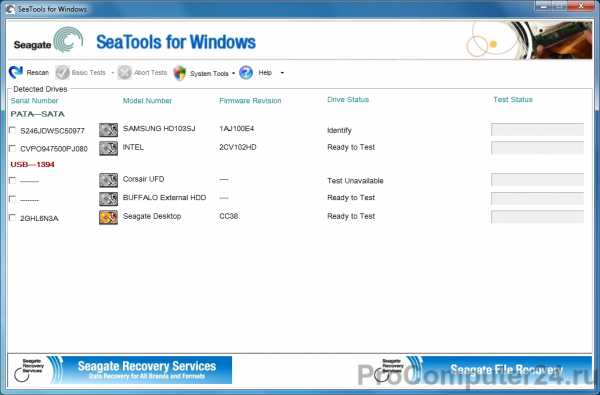
Программа Seagate SeaTools представляет собой бесплатную программу для тестирования жестких дисков, доступную для пользователей в одном из двух вариантов:
- SeaTools для DOS поддерживает диски Seagate или Maxtor и работает вне зависимости от вашей операционной системы, запускаясь непосредственно с CD или USB-диска, что делает эту программу весьма надежной.
- SeaTools для Windows — это программа, которую нужно установить в операционной системе Windows. С ее помощью можно выполнять базовое и расширенное тестирование любых дисков от любых производителей — как внутренних, так и внешних.
Тем пользователям, которые обращаются к программам SeaTools Desktop, SeaTools Online, или PowerMax от Maxtor, следует принять во внимание, что названная выше программа заменяет все три указанные программы. Сегодня компания Seagate является владельцем торговой марки Maxtor.
Скачать бесплатно Seagate SeaTools 1.4.0.4
Программы SeaTools от компании Seagate являются наилучшими в своем сегменте. Их используют для проверки жестких дисков в профессиональных компьютерных сервисах, но при этом и любой пользователь легко может воспользоваться ими.
Версия SeaTools для Windows работает на операционных системах от Windows 10 до Windows XP.
HDDScan
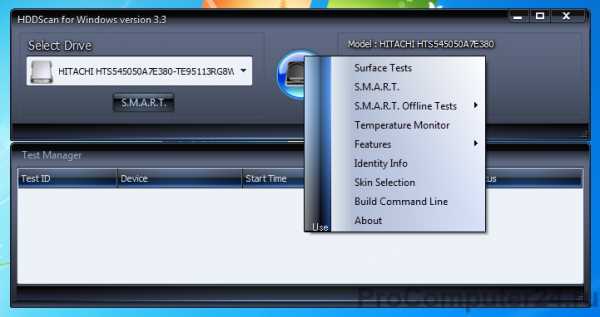
Программа HDDScan является бесплатной программой для проверки всех типов дисков, независимо от их производителя.
В HDDScan входят несколько инструментов, включая тестирование SMART и проверку поверхности.
Бесплатно скачать HDDScan 3.3
Программа очень проста в использовании, не требует установки, поддерживает интерфейсы почти всех дисков, и, похоже, регулярно обновляется.
HDDScan можно использовать в Windows 10, 8, 7, Vista и XP, а также на Windows Server 2003.
DiskCheckup

DiskCheckup — это бесплатное средство проверки жесткого диска, которое работает с большинством дисков.
Программа выводит такую информацию SMART, как число ошибок чтения, время раскрутки пакета пластин из состояния покоя до рабочей скорости, частота ошибок при позиционировании блока магнитных головок и температура. Кроме того, она может выполнить быструю и расширенную проверку диска.
Можно настроить программу так, чтобы информация секции SMART пересылалась по электронной почте или выводилась на дисплей, когда параметры диска превысят пороговые значения, рекомендуемые изготовителем.
Жесткие диски, имеющие соединение SCSI, или реализующие аппаратный механизм RAID, программой DiskCheckup не поддерживаются.
Скачать DiskCheckup 3.4 бесплатно
Программа DiskCheckup работает на операционных системах Windows 10/8/7/Vista/XP и Windows Server 2008/2003.
GSmartControl
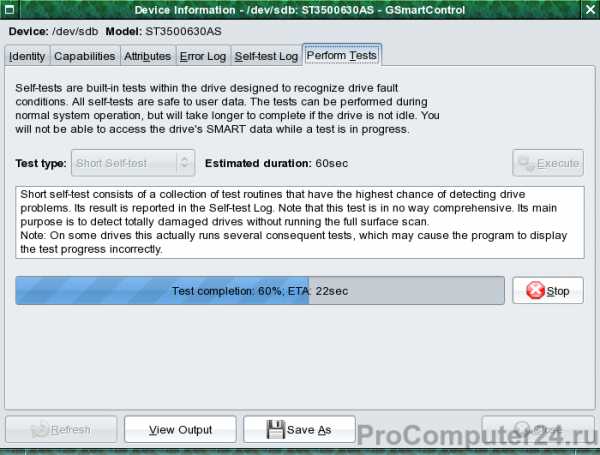
Программа GSmartControl может выполнять различные проверки жесткого диска, выводя подробные результаты и давая общую оценку состояния диска.
С ее помощью можно просмотреть и сохранить значения таких атрибутов SMART, как количество полных циклов включения-выключения диска, общее количество ошибок записи, количество повторов рекалибровки и многое другое.
Для поиска неисправностей диска программа GSmartControl может выполнить три самопроверки:
- Быстрая проверка: занимает около 2 минут и используется для выявления серьезно поврежденного жесткого диска.
- Расширенная проверка: Требует около 70 минут и проверят всю поверхность жесткого диска для обнаружения сбоев.
- Проверка транспортировки: Эта проверка занимает 5 минут и предназначена для поиска повреждений, которые могли произойти во время транспортировки диска.
Бесплатно скачать GSmartControl 1.0.1
Программа GSmartControl может быть загружена для Windows как в варианте без установки (portable), так и в качестве устанавливаемой программы. Она работает на версиях системы от Windows 10 до Windows XP. Также можно получить вариант программы для операционных систем Linux и Mac и программы в формате LiveCD/LiveUSB.
Windows Drive Fitness Test (WinDFT)

Windows Drive Fitness Test — это бесплатное программное обеспечение для диагностики жестких дисков, способное работать на большинстве доступных сегодня дисков.
Приведенная ниже ссылка на загрузку производит установку программы Windows Drive Fitness Test в операционной системе Windows. Но ее нельзя использовать для проверки диска, на котором установлена сама Windows.
Скачать бесплатно Windows Drive Fitness Test 0.95
К сожалению, при помощи Windows Drive Fitness Test можно проверять только диски USB и другие внутренние диски.
Программа WinDFT может быть установлена на операционных системах Windows 10, 8, 7, Vista, и XP.
Samsung HUTIL

Программа Samsung HUTIL является бесплатной утилитой для диагностики жестких дисков Samsung. Иногда HUTIL называется ES-Tool.
Программа Samsung HUTIL доступна в виде ISO-образа для последующей записи на CD или USB-флешку. Такой подход делает HUTIL независимой от операционной системы и, в общем, более удобным средством для тестирования, чем программы, разработанные под операционную систему Windows. Также можно запускать HUTIL с загрузочной дискеты.
Бесплатно скачать Samsung HUTIL 2.10
Замечание: программа HUTIL проверят только жесткие диски Samsung. Она будет загружаться, и находить диски, выпущенные не в Samsung, но на таких дисках нельзя провести никакой диагностики.
Поскольку программа Samsung HUTIL работает с загрузочного диска, то для ее работы потребуется наличие функционирующего жесткого диска и операционной системы, чтобы записать ее на CD или USB-флешку.
Western Digital Data Lifeguard Diagnostic (DLGDIAG)

Бесплатная программа Western Digital Data Lifeguard Diagnostic (DLGDIAG) разработана для проверки только жестких дисков с торговой маркой Western Digital.
Программа Western Digital Data Lifeguard Diagnostic может быть скачена в виде портативной версии для Windows, так и в виде ISO-файла с образом для записи на загрузочный диск, и выполняет ряд проверок жесткого диска. Подробные инструкции по установке от Western Digital можно найти по ссылке, приведенной ниже.
Скачать Western Digital DLGDIAG 1.31 бесплатно (для Windows)
Скачать Western Digital DLGDIAG 9.06 бесплатно (для DOS)
Замечание: версия DLGDIAG для DOS осуществляет диагностику только дисков Western Digital, в то время как версия этой программы для Windows работает и с дисками других производителей.
Версия программы для Windows работает на операционных системах с Windows 10 по Windows XP
Bart’s Stuff Test

Программа Bart’s Stuff Test — это бесплатная программа для Windows, выполняющая нагрузочные тесты жестких дисков.
Программа не предоставляет такого количества возможностей, и не проводит настолько доскональные тестирования жесткого диска, как другие программы в настоящем списке.
Бесплатно скачать Bart’s Stuff Test 5.1.4
С учетом всех соображений, Bart’s Stuff Test представляет собой хорошее дополнение к вашему арсеналу по проверке дисков, особенно, если вы испытываете сложности с проверкой при помощи средств, основанных на ISO-образах, и хотите воспользоваться чем-то еще, помимо предоставляемых по умолчанию средств Windows.
Bart’s Stuff Test, как заявлено, работает только на операционных системах с Windows XP по Windows 95. Однако мы проверили ее работоспособность и на самых последних версиях системы (Windows 10 и Windows 8) и не обнаружили каких-либо проблем.
Fujitsu Diagnostic Tool
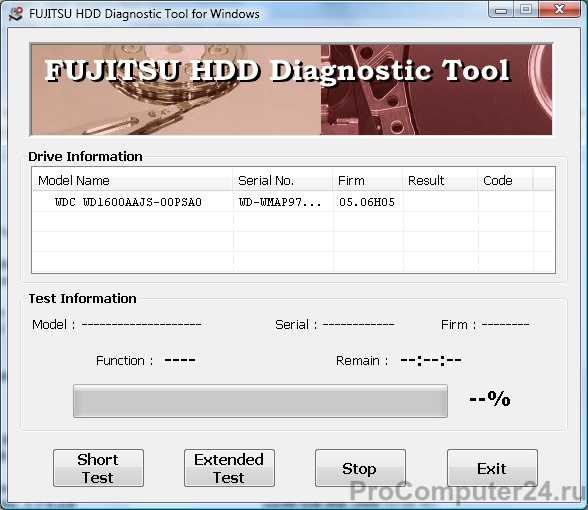
Fujitsu Diagnostic Tool представляет собой бесплатное средство диагностики жестких дисков, разработанное специально для жестких дисков Fujitsu.
Программа Fujitsu Diagnostic Tool (FJDT) доступна в варианте для Windows и в варианте для DOS с использованием загрузочной дискеты. К сожалению, DOS-вариант ориентирован на использование флоппи-дисков — образы, которые будут запускаться с CD или USB, недоступны.
Fujitsu Diagnostic Tool предоставляет две проверки: «быстрый тест» (продолжительностью около 3 минут) и «все сторонний тест», время выполнения которого будет зависеть от размеров жесткого диска).
Бесплатно скачать Fujitsu Diagnostic Tool 1.12 (для Windows)
Бесплатно скачать Fujitsu Diagnostic Tool 7.0 (для DOS)
Замечание: Fujitsu Diagnostic Tool выполняет проверку жестких дисков только для дисков, выпущенных Fujitsu. Если у вас диск от другого производителя, то нужно попытаться использовать программы не зависящие от производителя, приведенные в начале списка.
Версия для Windows программы Fujitsu Diagnostic Tool должна работать на всех операционных системах, от Windows 10 до Windows 2000.
HD Tune

Программа HD Tune выполняет проверки жестких дисков, работая под управлением Windows. Она может работать с любыми внутренними или внешними дисками, дисками SSD или картами памяти.
При помощи HD Tune можно выполнить тест производительности, проверить состояние диска при помощи режима Self-Monitoring Analysis (анализ мониторинга) и технологии ведения отчетов о работе диска (SMART). Кроме того программа может провести сканирование диска на наличие ошибок.
Бесплатно скачать HD Tune 2.55
Поддерживается работа в системах Windows 7, Vista, XP, и 2000, хотя корректная работа HD Tune была проверена и на Windows 10 и Windows 8.
Free EASIS Drive Check

Программа Free EASIS Drive Check, предназначенная для проверки жестких дисков, имеет две встроенные утилиты проверки — проверка секторов и чтение значений атрибутов SMART.
Проверка атрибутов SMART позволяет составить список, содержавший более 40 параметров, описывающих работу жесткого диска, а проверка секторов проверят поверхность носителя на наличие ошибок чтения.
Отчет о выполнения любого из этих тестов можно увидеть непосредственно в программе после ее завершения. Кроме того можно сконфигурировать программу так, чтобы отчет отправлялся на электронную почту или выводился на печать.
Скачать Free EASIS Drive Check 1.1 бесплатно
Согласно описанию, EASIS Drive Check работает на операционных системах от Windows 2000 до Windows 7, но была проверена ее работоспособность и на Windows 8 и 10.
Встроенная в Windows проверка ошибок

Программа проверки ошибок иногда называется программой scandisk. Это средство проверки жесткого диска, входящее в состав операционной системы Windows, и позволяющее осуществит поиск разнообразных ошибок на жестком диске.
Это средство также может пытаться устранить ряд проблем, связанных с жестким диском.
Macrorit Disk Scanner

Macrorit Disk Scanner — это очень простая программа, проверяющая наличие сбойных секторов на жестком диске. Ее легко использовать, она быстро устанавливается, а также доступна в portable-версии.
Основная часть ее окна используется для визуального представления процесса сканирования и четко указывает на местоположение повреждений.
Особенно хорошо реализовано в Macrorit Disk Scanner визуальное отображение того, сколько времени осталось до конца проверки, т.к. некоторые программы проверки жестких дисков не показывают этого. Кроме того, можно выбрать опцию автоматического выключения компьютера по завершению проверки.
Бесплатно скачать Macrorit Disk Scanner 4.2.0
Операционными системами, в которых может работать Macrorit Disk Scanner, являются: Windows 10, 8, 7, Vista, XP, Windows Home Server, и Windows Server 2012/2008/2003.
Ariolic Disk Scanner
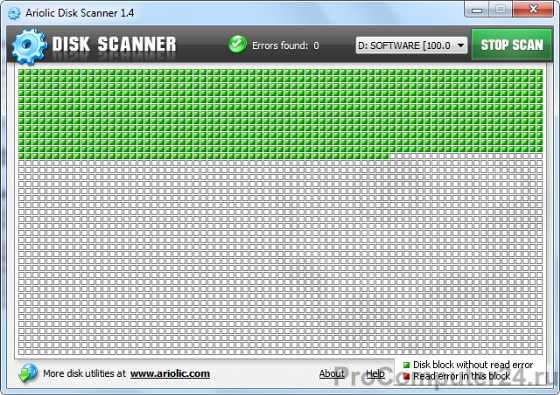
Программа Ariolic Disk Scanner очень похожа на Macrorit Disk Scanner в том, что для поиска сбойных секторов диска используется только чтение. Эта программа имеет минимальный интерфейс с единственной кнопкой, и, используя ее, легко понять, какие части диска содержат «битые» сектора.
Программа имеет только портативную версию, а ее размер немногим превышает 1 Мб.
Скачать бесплатно Ariolic Disk Scanner 1.6
Единственное, что отличает эту программу от Macrorit Disk Scanner, это то, что Ariolic Disk Scanner показывает файлы, в которых обнаружены ошибки чтения.
Мы проверяли работу Ariolic Disk Scanner только на Windows 10 и XP, но она также должна работать и с другими версиями Windows.
Вконтакте
Google+
Одноклассники
Мой мир
procomputer24.ru
HDD утилиты для Windows XP, 7, 8, 10
Simple VHD Manager
Октябрь 17, 2018Simple VHD manager — удобная оболочка для управления образами жёстких дисков из единого интерфейса. Работает под управлением операционных систем Microsoft Windows XP, Vista, 7, 8, 8.1 и… Скачать
HDD утилиты, Без рубрик, Диски и файлы, Другое
Drive Letter Changer
Октябрь 11, 2018Drive Letter Changer — простая и бесплатная портативная программа для удобной и быстрой смены метки тома жёстких и USB-дисков. Работает под управлением операционных систем Microsoft Windows XP,… Скачать
HDD утилиты, Внешние устройства, Диски и файлы, Система
ATTO Disk Benchmark
Сентябрь 22, 2018ATTO Disk Benchmark — полезная бесплатная программа для оценки производительности жёстких дисков и дисковых массивов. Программа исследует скоростные характеристики запоминающих устройств, для чего проводит серию… Скачать
HDD утилиты, Диагностика и тесты, Диски и файлы, Система
HD_Speed
Сентябрь 20, 2018HD_Speed — полезная, простая и при этом бесплатная программа, позволяющая тестировать скорость записи и чтения данных для различных устройств. Работает с жёсткими дисками, оптическими приводами,… Скачать
HDD утилиты, Внешние устройства, Диагностика и тесты, Диски и файлы, Система
Active@ UNERASER
Сентябрь 18, 2018Active@ UNERASER — эффективная программа для DOS и Microsoft Windows, восстанавливающая файлы в системах FAT, exFAT, NTFS, ReFS, Apple HFS+, Linux ext2/ext3/ext4, UFC (Unix File System),… Скачать
HDD утилиты, Внешние устройства, Восстановление данных, Диски и файлы, Система
FAT32format
Сентябрь 17, 2018FAT32format — полезная бесплатная программа для компьтера, которая позволяет форматировать различные флеш-накопители в файловой системе FAT32. Она рассчитана на работу со всеми известными форматами карт памяти… Скачать
HDD утилиты, Внешние устройства, Диски и файлы, Очистка дисков, Система
h3testw
Сентябрь 16, 2018h3testw — бесплатная портативная программа для тестирования различных USB-носителей (флешки и устройства, использующие флеш-память; карты памяти SD, MicroSD, XD), а также жёстких и сетевых дисков…. Скачать
HDD утилиты, Внешние устройства, Диагностика и тесты, Диски и файлы, Система
SD Memory Card Formatter
Сентябрь 15, 2018SD Memory Card Formatter — мощная программа для компьютера, которая позволяет форматировать различные SD-карты. Она предоставляется для пользования абсолютно бесплатно и является наиболее качественной программой, которая… Скачать
HDD утилиты, Внешние устройства, Диски и файлы, Очистка дисков, Система
DiskCheckup
Июль 8, 2018DiskCheckup — бесплатный монитор для оценки состояния жёстких дисков для компьютера под управлением Microsoft Windows. Программа не требует оплаты при использовании её в личных целях…. Скачать
HDD утилиты, Диагностика и тесты, Диски и файлы, Система
PC-3000 DiskAnalyzer
Апрель 21, 2018PC-3000 DiskAnalyzer — полезная бесплатная программа под Microsoft Windows для тестирования штатно подключаемых накопителей, таких как HDD, SATA, SCSI, SSD, External USB HDD/Flash. Для доступа к дисковому… Скачать
HDD утилиты, Внешние устройства, Диагностика и тесты, Диски и файлы, Система
wikiprograms.org
- Комбинации клавиш на клавиатуре windows 10

- Что такое озу на пк

- Телеграмм не устанавливается

- Пароль лучший

- Как изменить язык в

- Настройка manjaro для новичков

- Windows 10 как закрыть зависшую программу в

- Как tp link настроить wi fi

- Организация компьютерной сети в офисе

- Как узнать на что расходуется трафик интернета

- Запретить сохранение изменений требующих повторного создания таблицы

